Petunjuk Pengguna Keynote untuk Mac
- Selamat datang
- Apa yang baru di Keynote 14.0
-
- Pendahuluan Keynote
- Pendahuluan gambar, bagan, dan objek lainnya
- Membuat presentasi
- Memilih cara untuk menavigasi presentasi Anda
- Membuka atau menutup presentasi
- Menyimpan dan menamai presentasi
- Menemukan presentasi
- Mencetak presentasi
- Touch Bar untuk Keynote
- Membuat presentasi menggunakan VoiceOver
-
- Mengubah transparansi objek
- Mengisi bentuk dan kotak teks dengan warna atau gambar
- Menambahkan tepi ke objek
- Menambahkan teks atau judul
- Menambahkan refleksi atau bayangan
- Menggunakan gaya objek
- Mengubah ukuran, memutar, dan membalikkan objek
- Memindahkan dan mengedit objek menggunakan daftar objek
- Menambahkan objek yang ditautkan untuk membuat presentasi Anda interaktif
-
- Mengirim presentasi
- Pendahuluan kolaborasi
- Mengundang orang lain untuk berkolaborasi
- Berkolaborasi pada presentasi bersama
- Melihat aktivitas terbaru di presentasi bersama
- Mengubah pengaturan presentasi bersama
- Berhenti berbagi presentasi
- Folder bersama dan kolaborasi
- Menggunakan Box untuk berkolaborasi
- Membuat animasi GIF
- Memposting presentasi Anda dalam blog
-
- Menggunakan iCloud Drive dengan Keynote
- Mengekspor ke PowerPoint atau format file lainnya
- Mengurangi ukuran file presentasi
- Menyimpan presentasi besar sebagai file paket
- Memulihkan versi presentasi sebelumnya
- Memindahkan presentasi
- Menghapus presentasi
- Melindungi presentasi dengan kata sandi
- Mengunci presentasi
- Membuat dan mengelola tema khusus
- Hak Cipta

Menyesuaikan bar alat di Keynote di Mac
Bar alat di bagian atas jendela memberikan Anda akses cepat ke kontrol yang diperlukan. Saat Anda menemukan kontrol yang paling sering digunakan, Anda dapat menambahkan, menghapus, dan mengatur ulang tombol bar alat untuk menyesuaikan gaya kerja Anda.
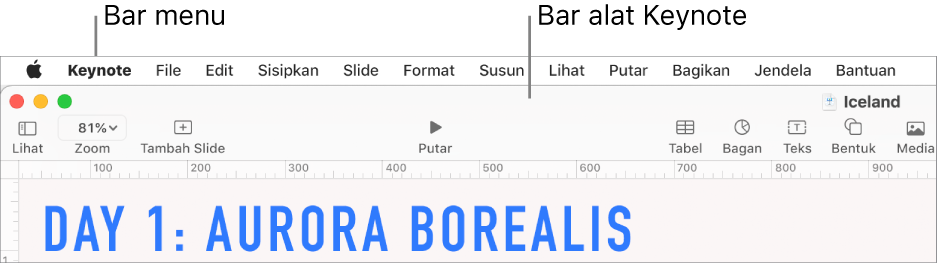
Menyembunyikan atau menampilkan bar alat
Pilih Lihat > Sembunyikan Bar Alat atau Lihat > Tampilkan Bar Alat (dari menu Lihat di bagian atas layar).
Menambahkan, menghapus, atau mengatur ulang tombol bar alat
Pilih Lihat > Sesuaikan Bar Alat (dari menu Lihat di bagian atas layar, bukan dari tombol Lihat di bar alat).
Lakukan salah satu hal berikut:
Menambahkan atau menghapus item dari bar alat: Seret item ke bar alat untuk menambahkannya. Seret item menjauhi bar alat untuk menghapusnya.
Mengatur ulang item di bar alat: Seret item untuk mengurutkan ulang. Tombol Format, Animasikan, dan Dokumen bergerak bersama-sama dan tidak dapat dipisahkan.
Mengatur ulang bar alat: Untuk memulihkan bar alat ke pengaturan defaultnya, seret kumpulan tombol di bagian bawah jendela ke bar alat.
Menghapus nama tombol: Klik menu pop-up di bagian bawah jendela, lalu pilih Hanya Ikon. Secara default, Keynote akan menampilkan ikon dan teks.
Klik Selesai.